在 PPT 中,将文档相应文本插入内容区可以通过以下几种方法实现:
1.复制粘贴:打开文档,选中要插入的文本,然后按下“Ctrl+C”(复制)键。切换到 PPT 文档,在要插入文本的内容区中按下“Ctrl+V”(粘贴)键,即可将文本粘贴到 PPT 中。
2.拖拽插入:打开文档和 PPT,选中要插入的文本并拖动它,将其拖放到 PPT 内容区中。
3.插入对象:在 PPT 中选择要插入文本的内容区,然后在菜单栏中选择“插入”选项。在“插入”菜单中,找到“对象”或“文档”选项,并点击它。在弹出的对话框中,选择要插入的文档文件,并点击“确定”。PPT 将嵌入文档,并显示文档中的文本内容。
4.截屏插入:如果文档中的文本无法直接复制或拖动,可以使用截屏工具将文本截取为图片。然后,在 PPT 中选择要插入图片的内容区,通过“插入”菜单插入图片。
5.导入文本:某些 PPT 版本支持直接导入文本文件。在 PPT 中,选择“插入”菜单,查找“导入”或“导入文本”选项,然后按照指示选择要导入的文本文件。
根据你的具体需求和文档的性质,可以选择适合的方法将文本插入到 PPT 的内容区。


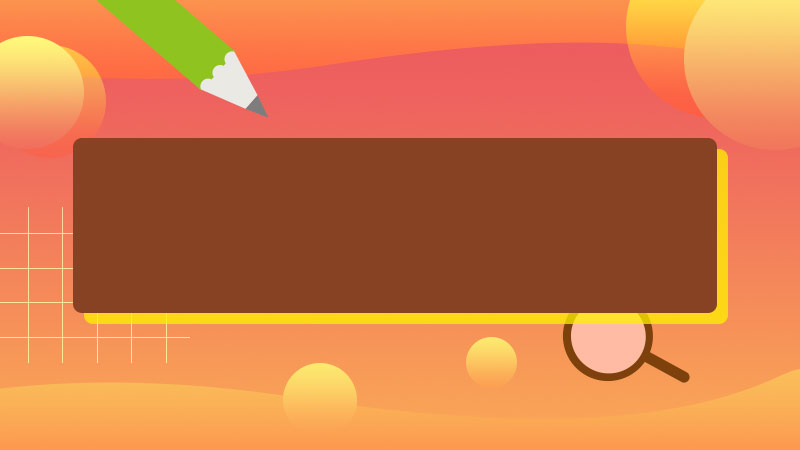





全部回复
